Win10系统为了保证系统安全,默认禁用了Administrator账户,有些用户想知道如何在win10开启Administrator账户,接下来小编就给大家介绍一下具体的操作步骤。
具体如下:
-
1. 首先第一步进入电脑桌面后,根据下图箭头所指,鼠标右键单击【此电脑】图标。

-
2. 第二步在弹出的菜单栏中,根据下图箭头所指,点击【管理】选项。
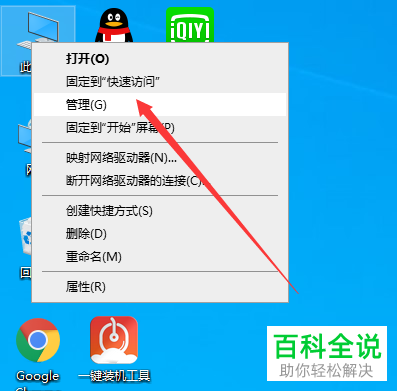
-
3. 第三步进入【计算机管理】页面后,根据下图箭头所指,打开左侧列表中的【本地用户和组】选项。
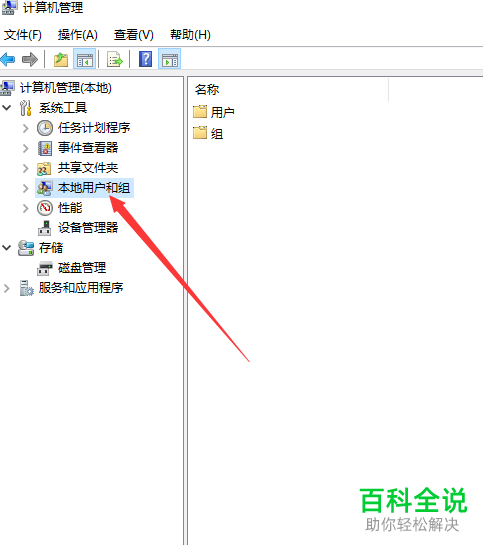
-
4. 第四步在右侧页面中,根据下图箭头所指,双击【用户】文件夹。
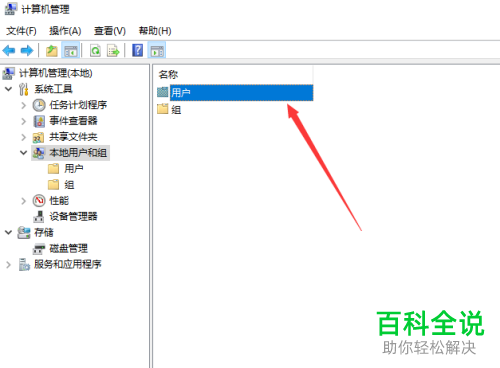
-
5. 第五步在【用户】文件夹中,根据下图箭头所指,双击【Administrator】选项。
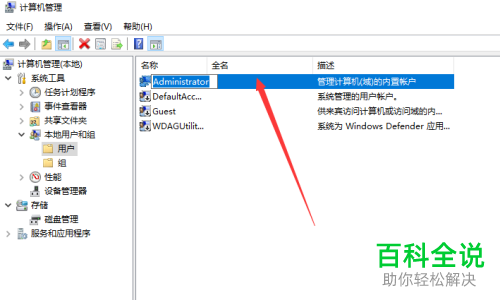
-
6. 第六步在【Administrator属性】页面中,根据下图箭头所指,取消勾选【账户已禁用】选项,然后点击【确定】。
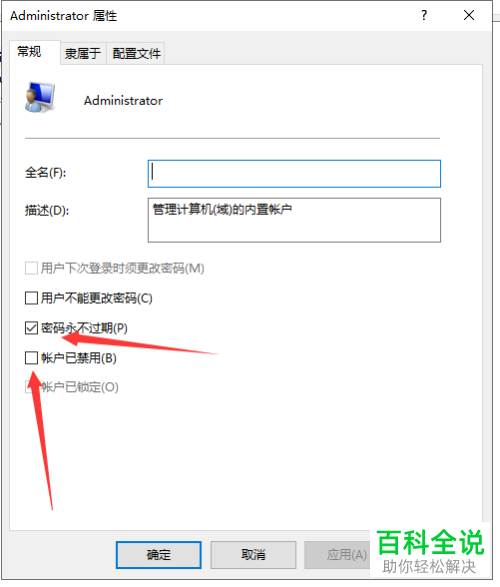
-
7. 最后点击左下角【开始菜单】图标,在弹出的窗口中根据下图箭头所指,成功开启【Administrator】账户。

-
以上就是如何在win10开启Administrator账户的方法。
